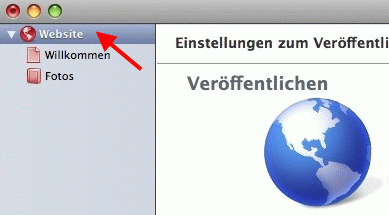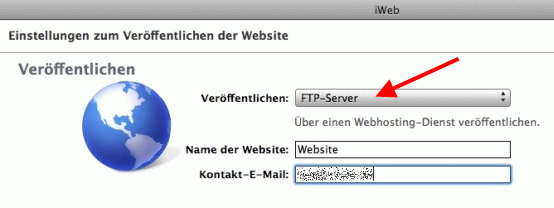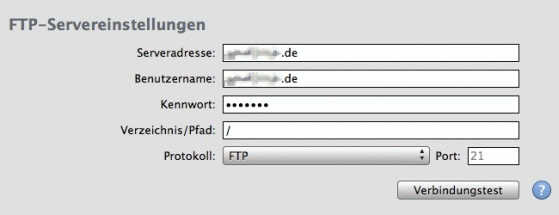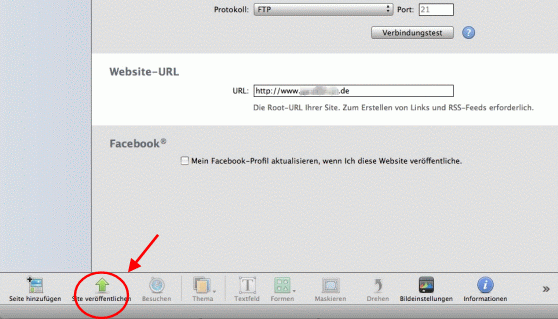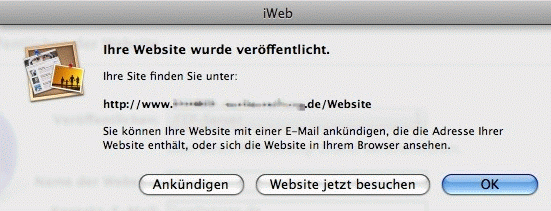Wie lade ich mit Apple iWeb erstellte Seiten auf meinen STRATO Webspace hoch?
In dieser Anleitung beschreiben wir, wie Sie mit Apple iWeb erstellte Webseiten einfach auf Ihren STRATO Speicherplatz übertragen und veröffentlichen können.
So geht es Schritt für Schritt
Starten Sie iWeb und wählen Sie in der linken Spalte von iWeb das Verzeichnis, in dem Sie die Seiten erstellt haben.
Wählen Sie im oberen Pulldown-Menü neben Veröffentlichen: „FTP-Server" aus, legen einen Namen fest (z. B. „Website" oder „Meine Homepage") und geben Ihre E-Mail-Adresse an.
Unter FTP-Servereinstellungen geben Sie die Zugangsdaten zu Ihrem STRATO Webspace wie folgt ein:
Serveradresse: wunschname.de
Benutzername: wunschname.de (Bitte ersetzen Sie "wunschname.de" durch Ihren Domainnamen)
Kennwort: Ihr Masterpasswort, so wie Sie es im STRATO Kunden-Login festgelegt haben. Eine Anleitung dazu finden Sie hier.
Verzeichnis/Pfad: / („Slash"), wenn Sie nur eine Homepage mit Ihrem Paket veröffentlichen möchten.

Bei zwei und mehr Homepage-Projekten tragen Sie hier den Pfad des Unterverzeichnisses ein, das Sie vorher für das zusätzliche Projekt auf Ihrem Webspace eingerichtet haben: z. B. „/homepage2".
Zur Einrichtung solcher Unterverzeichnisse für weitere iWeb-Projekte haben Sie mehrere Möglichkeiten:
- Ab dem Paket STRATO PowerWeb Starter (ältere Pakete ab: STRATO BasicWeb L) verfügen Sie in Ihrem STRATO Kunden-Login, unter Homepagegestaltung, über das so genannte Web-FTP. Damit kopieren Sie Dateien und Verzeichnisse von Ihrem lokalen Rechner (linke Spalte) auf Ihren STRATO Webspace (rechte Spalte).
- Mit Cyberduck, einem kostenlos downloadbaren FTP-Client speziell für Mac OS X, können Sie im bequemen Drag-and-Drop-Verfahren Verzeichnisse Ihres Rechners per FTP auf den Webspace hochladen.
So nutzen Sie Cyberduck für Ihre Website
- Weitere kostenlose FTP-Clients, wie z. B. FileZilla, sind zum selben Zweck verfügbar. Lesen Sie auch:
So einfach veröffentlichen Sie Ihre Seiten im Internet mit FileZilla
Wie gelangen die Daten per FTP auf meine Homepage?
Damit beim Browser-Aufruf des neuen, zweiten Domainnamens auch die Startdatei im richtigen Unterverzeichnis Ihres Webspace gefunden wird, geben Sie nun den entsprechenden Pfad (in unserem Beispiel „/homepage2") als Umleitungsziel in der Domainverwaltung Ihres STRATO STRATO Kunden-Logins an.

Klicken Sie nun darunter auf den Button Verbindung testen. Sind alle Zugangsdaten korrekt eingegeben, so erhalten Sie im oberen Popup-Fenster die Meldung, dass der Verbindungsaufbau erfolgreich war.
Als letzten Schritt geben Sie dann unter Website-URL noch die vollständige Internetadresse (URL) Ihrer Homepage ein, damit Links und RSS-Feeds erstellt werden können.
Mit einem Klick auf den grünen Pfeil Site veröffentlichen (links unten) werden nun Ihre Seiten hochgeladen.
Im oberen Popup-Fenster erhalten Sie darauf die Bestätigung, dass der Upload erfolgreich war. Beim Aufruf Ihrer Domain (mit dem Button Website jetzt besuchen oder durch Eingabe der Adresse in Ihren Internet-Browser) erscheinen jetzt die von Ihnen veröffentlichten Seiten.

Standardmäßig sichert iWeb Ihre Seiten in der Datei Domain.sites (iWeb 1.0) bzw. Domain.sites2 (iWeb 2.0). Um vor Änderungen bzw. Aktualisierungen Ihrer Homepage über eigene Backups zu verfügen, ist deshalb eine zusätzliche eigenständige Sicherung der Datei zu empfehlen.
Dazu speichern Sie in Schritt 2 (s.o.) die Seiten zunächst auf Ihrem Rechner ab, indem Sie im Pulldown-Menü rechts neben „Veröffentlichen" die Option „Lokaler Ordner" auswählen.